Per impostare una password per la tua rete Wi-Fi, segui questi passaggi generali:
- Accedi al router: Apri un browser web sul tuo computer e inserisci l’indirizzo IP del tuo router nella barra degli indirizzi del browser. L’indirizzo IP predefinito del router di solito è qualcosa come “192.168.1.1” o “192.168.0.1”. Se non conosci l’indirizzo IP del router, puoi cercarlo nella documentazione del router o contattare il tuo provider di servizi Internet (ISP).
- Accedi con le credenziali del router: Una volta che hai inserito l’indirizzo IP del router nel browser, dovrebbe apparire una finestra di login. Accedi usando le credenziali del router. Di solito, il nome utente predefinito è “admin” e la password predefinita è “admin” o è vuota. Se hai modificato queste credenziali in passato e non le ricordi, potresti dover fare un reset del router alle impostazioni di fabbrica.
- Trova la sezione della rete Wi-Fi: Una volta effettuato l’accesso al router, cerca una sezione denominata “Wireless”, “Wi-Fi” o qualcosa di simile nelle opzioni di configurazione del router.
- Imposta una password: All’interno delle impostazioni Wi-Fi, cerca un campo denominato “Password”, “Passphrase”, “Pre-shared key” o qualcosa di simile. Questo è dove puoi inserire la nuova password per la tua rete Wi-Fi. Assicurati di scegliere una password sicura e complessa per proteggere la tua rete.
- Salva le impostazioni: Una volta impostata la nuova password, assicurati di salvare le modifiche. Questo di solito è fatto facendo clic su un pulsante come “Salva”, “Applica” o “OK” nella pagina di configurazione del router.
Dopo aver impostato la nuova password, assicurati di connettere tutti i tuoi dispositivi Wi-Fi utilizzando la nuova password.
Come mettere la password al WiFi
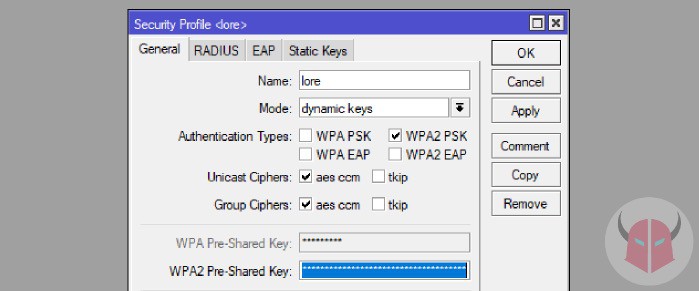
La prima cosa che devi fare quando ti chiedi come mettere la password al WiFi, è trovare l’indirizzo IP del router. È molto semplice scoprirlo. Se utilizzi iOS o Android, scarica l’app gratuita Fing e fai una scansione del tuo network. Se invece usi il computer, su Windows apri il Prompt dei comandi, scrivi ipconfig e premi Invio. Su Mac, apri il Terminale, digita netstat -nr | grep default e pigia Invio. Su Linux, lancia il comando ip route | grep default nel Terminale. Reperirai così l’indirizzo IP gateway.
Adesso, puoi andare a mettere la password al WiFi. Procedi entrando nel router. Per fare ciò, apri un browser come Chrome, Firefox, Safari, Internet Explorer, Edge, Opera o un altro. Poi, clicca sulla barra degli indirizzi, inserisci l’indirizzo IP gateway e schiaccia Invio. Dovresti visualizzare la schermata di login del modem router. Quando la vedi, accedi con username e password predefiniti (li trovi nel manuale).
Dopo l’autenticazione, visualizzerai il pannello di gestione del modem router. Devi spostarti nella sezione Wi-Fi o Wireless. In quella schermata, ci sarà la rete 2.4Ghz e la rete 5Ghz (se il router supporta il WiFi AC). Per ognuna, sarà disponibile pure un pannello di configurazione. Tramite esso, puoi modificare SSID, tipo di crittografia, canale WiFi e altre impostazioni. In questo caso, per mettere la password al WiFi o cambiarla, devi semplicemente cancellare la vecchia chiave di sicurezza (se presente) e scrivere la nuova nel campo Key o Password Wi-Fi. Se vuoi un suggerimento, leggi la mia guida su come creare password sicure online.
Dopo aver creato o modificato la chiave di cifratura, seleziona il tipo di crittografia, che dev’essere WPA2 PSK. Infine, clicca Salva e riavvia il router per concludere l’operazione.
Conclusioni
Adesso che hai capito come mettere la password al WiFi e lo hai fatto, dovresti visualizzare il lucchetto accanto al SSID (nome della rete) durante la scansione delle reti wireless vicine. Ciò significa appunto che la password Wi-Fi è stata impostata correttamente. Se c’erano dei dispositivi collegati alla rete wireless che hai modificato, verranno disconnessi automaticamente. Per accedere di nuovo, chi li utilizza dovrà digitare la nuova chiave di sicurezza che hai appena creato.
Per ultimo, ti consiglio di leggere la mia guida su come proteggere una rete WiFi. In essa, trovi tutte le procedure che ti consentono di creare una rete wireless a prova di hacker o cracker mediante firewall e altre funzioni. Per altro, non dimenticarti di vedere chi è collegato al router di frequente. Solo così saprai per certo se ci sono degli intrusi nella tua rete wireless.
